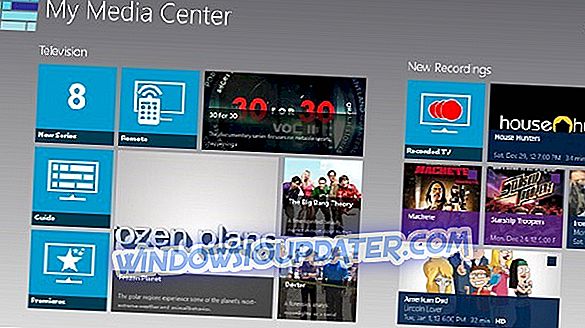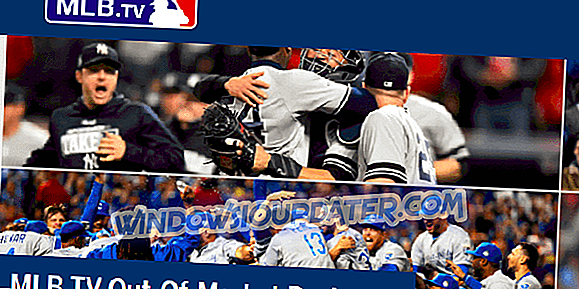Blue Screen of Death-fouten zijn een van de ernstigste fouten die u tegen kunt komen in Windows 10. Aangezien deze fouten zo problematisch kunnen zijn, is het belangrijk om te weten hoe u ze kunt oplossen en vandaag laten we u zien hoe u UNEXPECTED_KERNEL_MODE_TRAP_M kunt repareren fout.
Hier volgen enkele meer foutcodes die u kunt oplossen met de onderstaande oplossingen:
- Unexpected_kernel_mode_trap_m 1000007f
- 0x1000007f
- Bugcheckcode 0x1000007f
- ntkrpamp exe unexpected_kernel_mode_trap
- Windows-foutcode 0x7f
- Unexpected_kernel_mode_trap parameters
Hoe de UNEXPECTED_KERNEL_MODE_TRAP_M fout te herstellen
Inhoudsopgave:
- Update uw stuurprogramma's
- Installeer de nieuwste Windows 10-updates
- Verwijder uw antivirus
- Verwijder problematische applicaties
- Stel Windows 10 opnieuw in en controleer uw hardware
Snelle oplossing om verschillende fouten in Windows 10 op te lossen
- Stap 1 : download deze pc Scan & Repair-tool
- Stap 2 : Klik op "Scan starten" om Windows-problemen te vinden die mogelijk BSOD-fouten veroorzaken in Windows 10
- Stap 3 : Klik op "Reparaties starten" om alle problemen op te lossen (vereist een upgrade).
Oplossing 1 - Werk uw stuurprogramma's bij
Blue Screen of Death-fouten worden vaak veroorzaakt door verouderde stuurprogramma's en om te voorkomen dat deze fouten optreden, is het van cruciaal belang dat uw stuurprogramma's up-to-date zijn. Als uw stuurprogramma's verouderd zijn of fouten vertonen, kan Windows 10 geen hardware herkennen en gebruiken die eraan is gekoppeld. Om deze fout op te lossen, is het aangeraden om het problematische stuurprogramma bij te werken, en je kunt dit doen door deze stappen te volgen:
- Druk op Windows Key + X op je toetsenbord om het menu Power User te openen. Selecteer Apparaatbeheer in de lijst.


- Wanneer Apparaatbeheer opent, zoekt u het stuurprogramma dat u wilt bijwerken, klikt u er met de rechtermuisknop op en kiest u Stuurprogramma bijwerken .
- Selecteer Automatisch zoeken naar bijgewerkte stuurprogramma's en wacht tot Windows 10 het juiste stuurprogramma downloadt.
- Herhaal dezelfde stappen voor alle stuurprogramma's die u wilt bijwerken.
Hoewel het bijwerken van uw stuurprogramma's via Apparaatbeheer eenvoudig en duidelijk is, moet u weten dat Apparaatbeheer niet altijd de nieuwste stuurprogramma's downloadt. Dit kan soms een probleem zijn, daarom raden we u aan om uw stuurprogramma's handmatig te downloaden. Het handmatig downloaden van stuurprogramma's is relatief eenvoudig en u kunt de benodigde stuurprogramma's bijwerken door naar de website van uw hardwarefabrikant te gaan en de nieuwste stuurprogramma's voor uw apparaat te downloaden.
Houd er rekening mee dat u mogelijk alle stuurprogramma's op uw Windows 10-pc moet bijwerken om deze fout te verhelpen. Weinig gebruikers meldden dat het probleem werd veroorzaakt door Realtek-audiostuurprogramma's, daarom raden we u ten zeerste aan eerst deze stuurprogramma's bij te werken en vervolgens alle andere stuurprogramma's bij te werken.
Het bijwerken van uw stuurprogramma's is cruciaal voor de stabiliteit van uw systeem, maar het handmatig bijwerken van al uw stuurprogramma's kan lang en vervelend zijn. Om snel al uw stuurprogramma's bij te werken, raden we u aan om deze stuurprogramma-update-software te proberen die alle benodigde stuurprogramma's met slechts één klik downloadt.
Oplossing 2 - Installeer de nieuwste Windows 10-updates
Fouten zoals UNEXPECTED_KERNEL_MODE_TRAP_M kunnen verschijnen als gevolg van hardware- of softwareproblemen. Windows 10 heeft, net als elk ander besturingssysteem, weinig problemen met bepaalde hardware en software en soms kunnen deze problemen Blue Screen of Death-fouten veroorzaken.
Om BSOD-fouten te voorkomen, raden we u ten zeerste aan de nieuwste Windows 10-updates te installeren. Microsoft publiceert regelmatig nieuwe updates en u kunt deze downloaden via Windows Update. Veel van deze updates verhelpen beveiligingslekken en bugs met betrekking tot zowel hardware als software. Als u dus wilt dat uw pc veilig en stabiel is en BSOD-fouten bevat, raden we u ten zeerste aan de nieuwste updates te downloaden.
Oplossing 3 - Verwijder uw antivirus
Uw antivirus of firewall kan soms de UNEXPECTED_KERNEL_MODE_TRAP_M-fout veroorzaken en uw pc laten crashen. Om deze fout te verhelpen, wordt ten zeerste aangeraden om alle antivirusprogramma's van derden van uw pc te verwijderen. Gebruikers meldden dat Avast deze fout veroorzaakte en nadat de software was verwijderd, was de BSoD-fout volledig verholpen. Houd er rekening mee dat bijna elk antivirusprogramma dit probleem kan veroorzaken, dus zorg ervoor dat u ze allemaal verwijdert. Om een bepaald antivirusprogramma volledig van uw pc te verwijderen, raden wij aan dat u een speciaal verwijderingshulpprogramma gebruikt. Bijna alle antivirusbedrijven hebben deze tools beschikbaar, dus zorg ervoor dat u er een download voor uw antivirusprogramma.
Als het probleem wordt opgelost door de antivirus te verwijderen, kunt u Windows Defender blijven gebruiken of kunt u uw antivirusprogramma opnieuw installeren. U kunt ook volledig overschakelen naar een andere antivirusoplossing.
Oplossing 4 - problematische applicaties verwijderen
Behalve uw antivirusprogramma kunnen ook andere toepassingen van derden ervoor zorgen dat deze fout verschijnt, daarom is het raadzaam deze te verwijderen. Volgens gebruikers kan Daemon Tools deze fout veroorzaken op Windows 10, dus we raden u ten zeerste aan deze te verwijderen van uw pc.
Een andere manier om problematische applicaties te vinden, is door een schone start uit te voeren, en u kunt dit doen door deze stappen te volgen:
- Druk op Windows-toets + R en voer msconfig in . Druk op Enter of klik op OK .


- Het venster Systeemconfiguratie wordt nu geopend. Selecteer Selectief opstarten en schakel Opstartitems laden uit .
- Ga naar het tabblad Services en vink Verbergen alle Microsoft-services aan en klik vervolgens op Alles uitschakelen .
- Klik op Toepassen en OK om de wijzigingen op te slaan.
- Start Taakbeheer door op Ctrl + Shift + Esc te drukken .
- Wanneer Taakbeheer wordt geopend, gaat u naar het tabblad Opstarten, klikt u met de rechtermuisknop op elk item in de lijst en kiest u Uitschakelen .
- Nadat u alle opstarttoepassingen hebt uitgeschakeld, sluit u Taakbeheer en start u uw pc opnieuw op.
Wanneer uw pc opstart, controleert u of de UNEXPECTED_KERNEL_MODE_TRAP_M-fout opnieuw verschijnt. Als er geen fout is, moet u dezelfde stappen herhalen en de uitgeschakelde services en toepassingen een voor een inschakelen totdat u vindt welke de oorzaak van deze fout is.
Oplossing 5 - Reset Windows 10 en controleer uw hardware
Als de UNEXPECTED_KERNEL_MODE_TRAP_M-fout wordt veroorzaakt door bepaalde software van derden, moet u deze fout kunnen herstellen door Windows 10 opnieuw in te stellen. Met deze procedure worden alle bestanden van uw C-partitie verwijderd. We raden u daarom ten zeerste aan een back-up van deze bestanden te maken. Houd er rekening mee dat je misschien ook een opstartbare USB-flashdrive nodig hebt om de reset te voltooien, dus zorg ervoor er een te maken, voor het geval dat. Om Windows 10 opnieuw in te stellen, doet u het volgende:
- Start uw computer een paar keer opnieuw op terwijl deze opstart om Automatic Repair te starten.
- Kies Problemen oplossen> Deze pc opnieuw instellen> Alles verwijderen . Zorg ervoor dat Windows 10-installatiemedia gereed zijn, want u hebt het mogelijk nodig voor deze stap.
- Selecteer Alleen het station waar Windows is geïnstalleerd> Verwijder gewoon mijn bestanden en klik op de Reset- knop om te starten.
- Volg de instructies om de Windows 10-reset te voltooien.
Wanneer het resetproces is voltooid, hebt u een schone installatie van Windows 10 zonder toepassingen van derden. Test uw pc een tijdje en controleer of de BSoD-fout opnieuw verschijnt. Als de fout verschijnt, controleer dan of uw hardware correct werkt. Gebruikers meldden dat een defecte grafische kaart deze fout kan veroorzaken, dus controleer eerst uw grafische kaart en controleer vervolgens alle andere componenten.
Als u nog steeds problemen ondervindt met uw hardware of als u deze eenvoudigweg voor de toekomst wilt vermijden, raden we u ten zeerste aan om deze tool (100% veilig en getest door ons) te downloaden om verschillende pc-problemen, zoals hardwarestoringen, op te lossen, maar ook bestandsverlies en malware.
UNEXPECTED_KERNEL_MODE_TRAP_M-fout kan soms problematisch zijn, maar aangezien deze meestal wordt veroorzaakt door verouderde stuurprogramma's of bepaalde software, kunt u deze eenvoudig repareren door een van onze oplossingen te gebruiken.
Noot van de redacteur: dit bericht is oorspronkelijk gepubliceerd in juli 2016 en is sindsdien volledig vernieuwd en bijgewerkt voor versheid, nauwkeurigheid en volledigheid.